Ako vytvoriť trasu?
Aplikácia ponúka viacero možností ako vytvoriť trasu k požadovanému cieľu. Tieto možnosti si bližšie popíšeme v nasledujúcom článku.
Výber cieľa priamo na mape
Jednoducho si vyberte miesto kam by ste chceli ísť priamo počas prezerania mapy. Ťuknite priamo na Vami vybraný bod a objaví sa informačná tabuľka s názvom ulice, mesta a vzdialenosťou od Vašej aktuálnej pozície označujúca vybranú pozíciu. Po ťuknutí na danú tabuľku sa zobrazí menu s ďalšími možnosťami.
Po zvolení možnosti Navigovať sa zobrazí náhľad trasy. V dolnej lište máte možnosť trasu zrušiť ťuknutím na x v ľavom dolnom rohu, pridať bod trasy ťuknutím na bodovú značku so znamienkom +, upraviť trasu cez ikonu nastavenia alebo začnete navigovať stlačením tlačidla Navigovať.
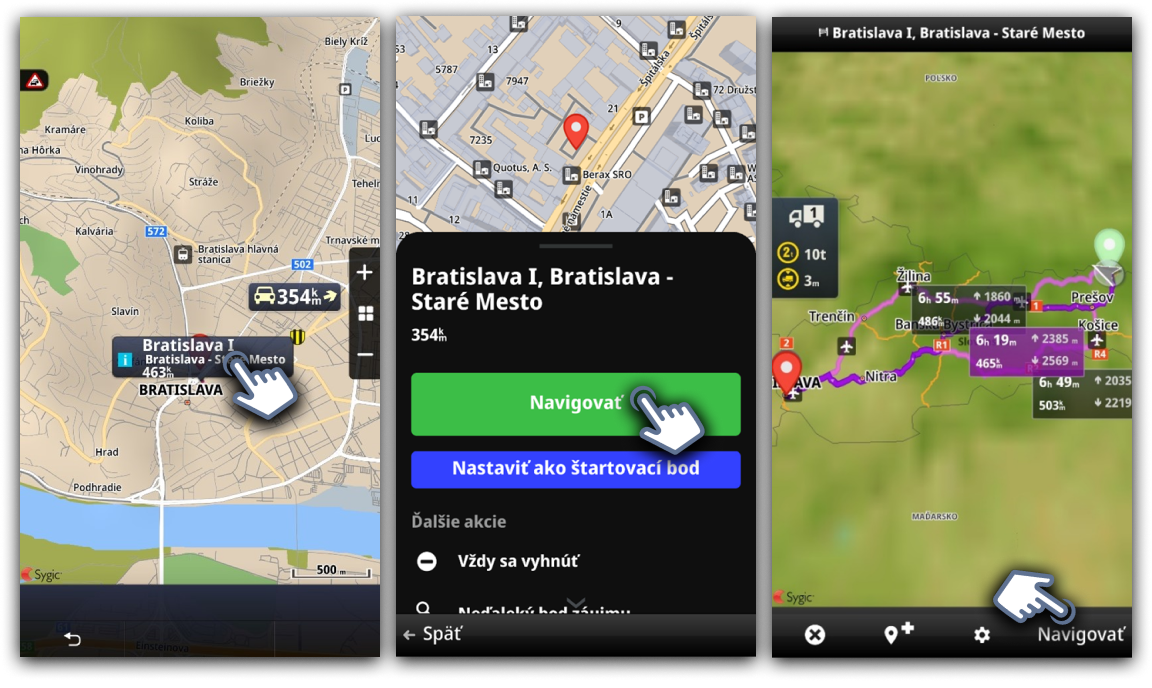
Počas prezerania mapy, hlavne ak si mapu priblížite, si môžete všimnúť rôzne malé ikonky/symboly.
Reprezentujú miesta (takzvané „POI“ – Points of interest), ktoré by Vás mohli zaujímať, ako napríklad reštaurácie, turistické atrakcie, čerpacie stanice, nákupné centrá a podobne. Pokiaľ chcete aby Vás aplikácia na takéto miesto navigovala, jednoducho naň ťuknite a opakujte postup opísaný vyššie.
Výber cieľa pomocou vyhľadávania
Ak si chcete nastaviť cieľ zadaním jeho adresy, vyberte: Menu > Navigovať na > Mesto/Ulica.
Ďalej môžete pristúpiť k výberu mesta alebo poštového smerovacieho čísla.
Zadajte niekoľko prvých písmen názvu mesta alebo ulice, a následne sa vám objavia návrhy.
Po výbere názvu ulice budete môcť vybrať číslo domu.
Vyhľadávanie podľa adresy
Najrýchlejšou možnosťou je napísať iba ulicu a číslo, napr. „Bratislavska 12“ a vybrať si Vašu želanú destináciu z navrhovaných možností.
Pokiaľ dostanete príliš veľa výsledkov, môžete adresu ešte viac špecifikovať pridaním mesta „Bratislavska 12 Nitra“.
Poradie v akom zadávate slová nie je podstatné, takže môžete zadať napríklad „Nitra Slovensko Bratislavska 12“.
Po vyhľadaní požadovanej adresy na ňu ťuknite a zobrazí sa menu s ďalšími možnosťami a taktiež ukážka danej destinácie na mape.
Po zvolení možnosti Navigovať sa vypočíta trasa. Keď sa Vám zobrazil náhľad trasy, ešte môžete trasu upraviť pomocou ikony nastavenia alebo navigáciu spustíte následným ťuknutím na tlačidlo Navigovať vpravo dole.
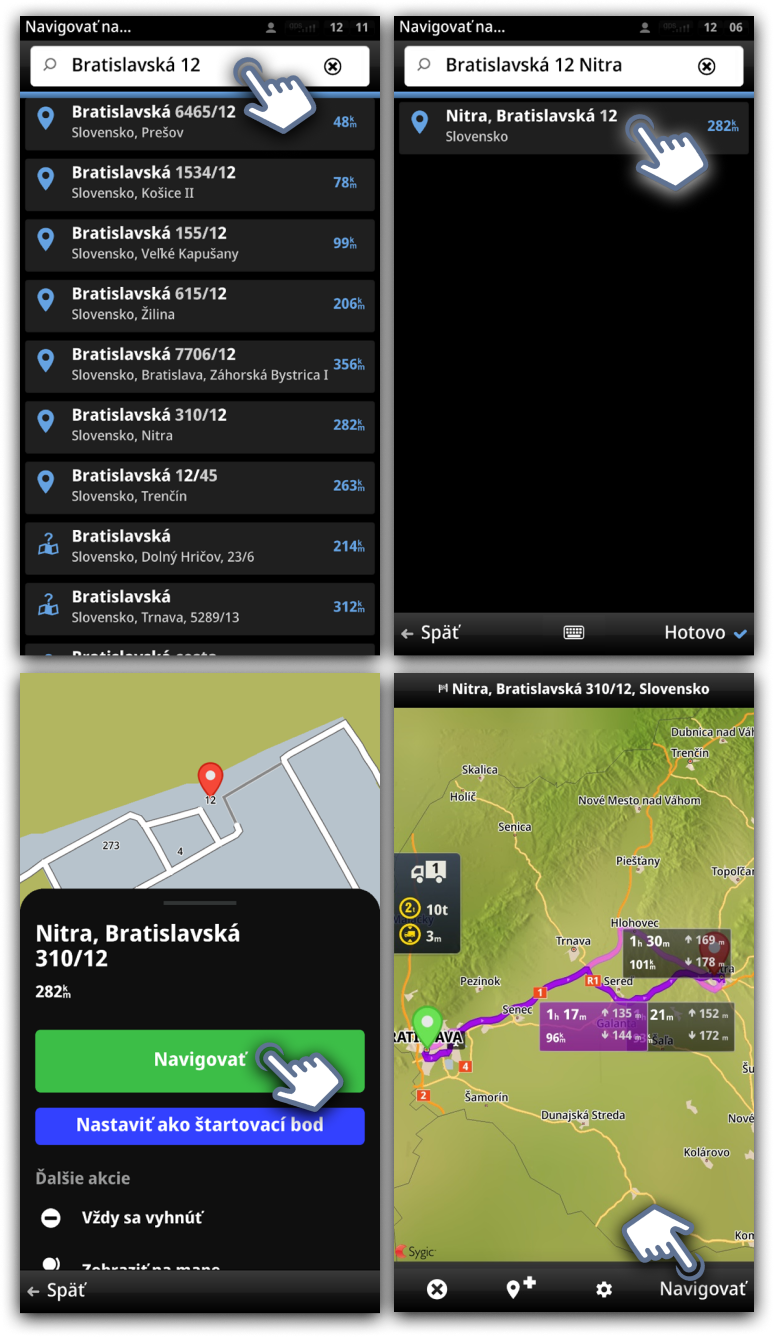
Vyhľadávanie podľa názvu bodu záujmu (POI)
Pokiaľ sa vybrané miesto alebo bod záujmu (hotel, obchod, reštaurácia, atď.) nachádza v našej databáze, môžete jeho názov priamo vyhľadať zadaním do vyhľadávacej lišty.
Vyhľadávanie cieľa zo zoznamu bodov záujmu (POI)
Pod vyhľadávacou lištou sa nachádzajú ďalšie možnosti vyhľadávania. Jednou z nich je aj Neďaleký bod záujmu. Po ťuknutí na túto možnosť sa Vám zobrazia všetky body záujmu zoradené podľa vzdialenosti od Vašej aktuálnej pozície. Vyberte buď jednu z možností priamo zo zoznamu alebo napíšte konkrétny bod záujmu priamo do vyhľadávacej lišty hore.
Vyhľadávanie pomocou GPS súradníc
Pre vyhľadávanie pomocou GPS súradníc, vyberte z vyhľadávacích možností možnosť GPS súradnice. Následne si môžete vybrať formát v akom budete súradnice zadávať. Zadáte zemepisnú šírku a zemepisnú dĺžku. Po zadaní potvrdíte vyhľadanie tlačidlom Hotovo vpravo dole. Pri otvorení možnosti GPS súradnice budú už prednastavené hodnoty zemepisnej šírky a dĺžky, tieto označujú Vašu aktuálnu polohu.




